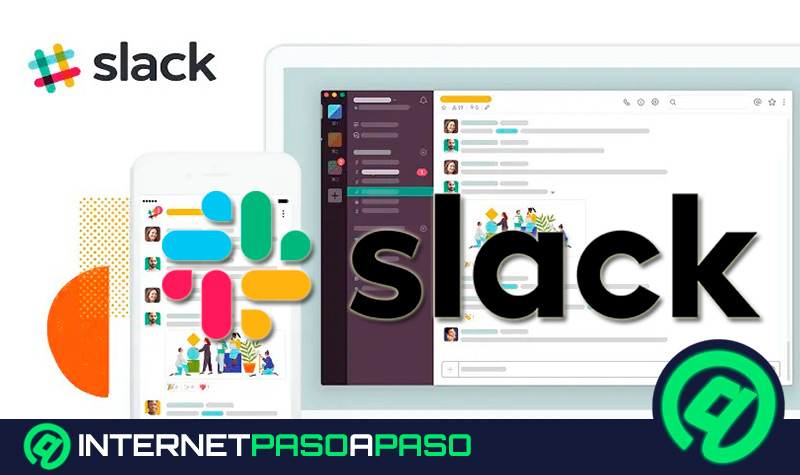Te mostraremos en este artículo los beneficios que puedes alcanzar si usas los flujos de trabajos en Slack. Para esto tendrás que leer hasta el final para que encuentres las razones para llevar adelante esta tarea.
Pero esto no es todo lo que encontrarás en este post, también hablaremos del paso a paso que tienes que realizar para crear de forma exitosa un flujo de trabajo en Slack desde cero.
Por último, verás cómo crear mecanismos automatizados en un canal mediante Webhooks. Presta atención a todos los detalles porque también te explicaremos cómo ver la actividad del flujo de trabajo.
¿Cuáles son los beneficios de utilizar flujos de trabajo en Slack? Razones para hacerlo
El flujo de trabajo es una herramienta nativa de Slack que permite realizar de forma automática tareas rutinarias dentro de un espacio de tareas. Es por esto que, los miembros que pertenecen a este grupo pueden interactuar con ese flujo de trabajo, teniendo en cuenta que es posible enviar formularios y mensajes personalizados de forma sencilla. Además, se puede agregar pasos al flujo de trabajo y administrar a los colaboradores que integrarán este grupo.
Por lo tanto, se puede mencionar que cuando se usa un flujo de trabajo en Slack las comunicaciones dentro de la empresa tendrán los siguientes beneficios:
- Es posible limitar el uso de un flujo de trabajo a determinados miembros. Esto posibilita mantener la información privada resguardada en todo momento.
- Al ser los trabajos rutinarios los que se automatizan, con esta herramienta de Slack se genera mayor productividad en las tareas. Esto se debe a que los integrantes no se abocarán a realizar siempre las mismas tareas y por lo tanto usarán su tiempo en otros aspectos que pueden ser más útiles en los resultados.
- La autorización para ingresar a un flujo de trabajo recae sobre el administrador o dueño del espacio de trabajo o de la organización. Por lo tanto, se puede incluir y expulsar a cualquier miembro para mantener la seguridad de la comunicación.
- Una vez que se crea un flujo de trabajo es posible editarlo durante el transcurso del mismo, por lo que se convierte en una herramienta dinámica que se adapta siempre a las necesidades de la empresa.
- Si deseas, puedes exportar un flujo de trabajo a otro canal y de esta manera ahorrar pasos en la confección. Debes tener en cuenta que un flujo de trabajo no puede ser compartido entre varios canales.
Aprende paso a paso cómo crear un flujo de trabajo con Slack desde cero sin errores
Una vez que conoces lo que es un flujo de trabajo y las razones por las que deberías utilizarlo en Slack te mostraremos el paso a paso que debes realizar para llevar adelante esta tarea con éxito.
Echa un vistazo:
Descargar archivos de flujo de trabajo
Los pasos que tendrás que hacer en Slack cuando quieras bajar un documento de un flujo de trabajo son:
- Dirígete al espacio de trabajo en el cual se encuentra esta herramienta.
- A continuación, haz clic en Herramientas.
- Luego pulsa en la función Generador de flujos de trabajo.
- Selecciona el flujo de trabajo que necesites.
- Pulsa en el icono de los 3 puntos que encontrarás al lado de la función.
- Haz clic en Descargar un archivo de flujo de trabajo.
- Elige el archivo y pulsa en Guardar.
Descargar respuestas de formularios
Cuando necesites bajar respuestas a formularios creados en el grupo de trabajo, vas a tener que seguir esta guía:
- Abre Slack en tu navegador y dirígete al espacio de trabajo. Lo podrás encontrar en la esquina superior izquierda de la pantalla.
- Haz clic en Herramientas.
- Esto hará que se despliegue un menú en el que deberás elegir la función Generador de flujos de trabajo.
- A continuación, pulsa en el menú de detalles representado por 3 puntos horizontales.
- Pulsa en Descargar respuestas del formulario.
- En caso de existir más de un formulario en el flujo de trabajo, tendrás que desplegar el menú y elegir el que necesitas.
- Luego de estos pasos dirígete a la función Slackbot en la cual recibirás un mensaje con el link para descargar el formulario en formato CSV.
Editar flujo de trabajo
Una de las ventajas que mencionamos en los párrafos anteriores es que Slack permite editar un flujo de trabajo cuando está operativo, lo cual genera un gran beneficio en cuanto a la adaptabilidad de la herramienta.
Te mostraremos a continuación cómo debes hacer para editar cualquier flujo de trabajo:
- En tu navegador dirígete al espacio de trabajo en el que se encuentra el flujo de trabajo.
- Haz clic en Herramientas y luego en Generador de flujos de trabajo.
- A continuación, pulsa en el flujo de trabajo correspondiente.
- Selecciona la herramienta Editar, la cual la encontrarás al lado del paso que quieres modificar.
- Realiza todas las modificaciones necesarias y después haz clic en Guardar.
- Si por algún motivo, deseas cambiar lo que acabas de modificar tendrás que elegir el botón Eliminar.
- Para finalizar, vas a tener que seleccionar Publicar cambios.
Cancelar la publicación o eliminar un flujo de trabajo
Lo primero que debes tener en cuenta antes de borrar un flujo de trabajo es que esta acción es permanente, por lo que no podrás recuperar ni los formularios ni archivos que contenga. Además, cualquier miembro que esté usándolo también lo perderá.
Una vez que conoces las dimensiones de esta tarea, podrás borrar cualquier flujo de trabajo de una manera muy fácil, los pasos que tendrás que hacer son:
- Abre el espacio de trabajo de Slack desde tu PC o Mac.
- Luego dirígete al Generador de flujos de trabajo. Esta función la encontrarás en la parte izquierda de la pantalla, dentro de Herramientas.
- Pulsa en el icono de 3 puntos horizontales para que se despliegue el menú de opciones.
- Encuentra la herramienta Eliminar y haz clic en la misma.
- La plataforma te advertirá que la acción que estás por hacer es definitiva, por lo que tendrás que elegir el botón Eliminar si es que estás seguro.
Descubre cómo crear flujos de trabajo más avanzados mediante Webhooks paso a paso
Webhook es una herramienta que te permitirá crear flujos de trabajo un poco más complejos de los que te mostramos hasta el momento. Con esta función vas a automatizar tareas y compartirlas desde aplicaciones externas con total facilidad, eso sí debes estar un poco familiarizado con el desarrollo de códigos.
Pero ¡no te preocupes! si aún no eres un experto usuario de informática porque te mostraremos a continuación los pasos simples que debes realizar para enviar información al canal que elijas, dar un formato a los mensajes que envíes y usar las solicitudes del protocolo HTTP en formato JSON.
Comencemos:
Crea una app en Slack
Lo primero que tendrás que hacer es crear una aplicación en la cual deberás elegir el nombre y vincularla al espacio de trabajo de desarrollo que utilizarás en Slack. Para eso podrás ingresar con tu navegador de confianza a la dirección URL https://api.slack.com/apps?new_app=1 en la cual tendrás que presionar el botón Crea una aplicación de Slack.
Configura los webhooks
Una vez que hayas realizado el paso anterior la plataforma te redirigirá de forma automática a la configuración de la nueva app, por lo que tendrás que hacer ahora es personalizar los webhooks entrantes. Para ello dirígete al panel de control y elige la herramienta Incoming Webhooks.
Esto hará que se despliega un menú en el cual tendrás que activar la función Activar Incoming Webhooks para crear un webhook entrante. Espera unos segundos hasta que se actualice la página de configuración en la que te aparecerán nuevas opciones para que puedas pulsar en Agregar nuevo webhook al espacio de trabajo. Este paso te permitirá que se active un acceso directo para la instalación de las apps de Slack.
Elige el canal para publicar la aplicación
Cuando has creado el acceso directo para el flujo de la información de la aplicación que quieres instalar en Slack deberás elegir el nombre del canal en la pantalla que te aparecerá. Esto vinculará el webhook al canal, para ello tendrás que presionar en Autorizar.
Ingresa de nuevo a la configuración de la aplicación que quieres instalar y haz clic en URL de webhook para su espacio de trabajo para que te aparezca la URL del nuevo webhook. Por ejemplo, podrás leer https://hooks.slack.com/services/T00000000/B00000000/ipap.
Publica un mensaje por medio de la URL
En estos momentos comprueba que puedes enviar un mensaje al flujo de trabajo por medio de la URL de webhook entrante.
Para eso tendrás que hacer una solicitud HTTP POST como la del siguiente ejemplo:
POST https://hooks.slack.com/services/T00000000/B00000000/ipap
Content-type: application/json
{
"text": "Hola a todo el equipo de IPAP."
}
También puedes agregar códigos un poco más complejos usando el framework Block Kit como los que te mostramos a continuación:
POST https://hooks.slack.com/services/T00000000/B00000000/ipap
Content-type: application/json
{
"text": "Hola a todo el equipo de IPAP.",
"blocks": [
{
"type": "section",
"text": {
"type": "mrkdwn",
"text": "Internet Paso a Paso ¿sobre qué quieres aprender hoy?:"
}
},
{
"type": "section",
"block_id": "section567",
"text": {
"type": "mrkdwn",
"text": "https://internetpasoapaso.com \n :star: \n Curso de tecnología que puedes elegir sin coste alguno."
},
"accessory": {
"type": "image",
"image_url": "https://internetpasoapaso.com/cursos-online-gratis/",
"alt_text": "Encuentra el mejor curso de tecnología"
}
},
{
"type": "section",
"block_id": "section789",
"fields": [
{
"type": "mrkdwn",
"text": "*Average Rating*\n1.0"
}
]
}
}
También lo puedes hacer por medio del cambio de visores generando la URL de webhook por medio de una programación.
Los códigos que tendrás que usar son:
{
"ok": true,
"access_token": "xoxp-XXXXXXXX-XXXXXXXX-XXXXX",
"scope": "identify,bot,commands,incoming-webhook,chat:write:bot",
"user_id": "XXXXXXXX",
"team_name": "Escribe el nombre del espacio de trabajo",
"team_id": "XXXXXXXX",
"incoming_webhook": {
"channel": "#channel-it-will-post-to",
"channel_id": "C05002EAE",
"configuration_url": "https://nombredelespaciodetrabajo.slack.com/services/ipap",
"url": "https://hooks.slack.com/TXXXXX/BXXXXX/ipap"
}
}
Abre el Generador de flujos de trabajo
Lo que podrás hacer ahora es incluir pasos para verificar que hayas configurado bien tu webhook. Por lo tanto, tendrás que abrir el flujo de trabajo y dirigirte a la opción Generador de flujos de trabajo.
A continuación, pulsa en Agregar paso y personaliza el inicio de la tarea que quieres hacer. Podrás enviar una publicación a la dirección URL de la aplicación para corroborar que todos los pasos estén bien realizados. Vuelve al Generador de flujos de trabajo, actualiza el primer paso y envía las modificaciones que realizaste.
Aprende a ver la actividad del flujo de trabajo en el Generador de flujos de trabajo
Te mostraremos a continuación cómo puedes ver la actividad que se realizó dentro del flujo del trabajo por medio de la herramienta Generador de flujos de trabajo. Esto te ayudará a que puedas conocer la interacción que tiene los miembros que están incluidos a este flujo de trabajo, cuáles son las tareas que se completaron con éxito y los errores que pueden existir dentro de esta herramienta.
Mira a continuación:
Accede al espacio de trabajo
Ingresa con tu navegador al espacio de trabajo ubicado en la esquina izquierda de la pantalla. Luego de esto tendrás que seleccionar en el menú el botón Herramientas para ingresar a la función Generador de flujos de trabajo.
Elige el flujo de trabajo
Una vez que hayas ingresado al Generador de flujos de trabajo, tendrás que elegir la pestaña Tus flujos de trabajo. Esto hará que se despliegue un listado con cada uno de los procesos automatizados que hay. Escoge el flujo de trabajo que necesites para abrirlo.
Conoce toda la actividad
Lo que deberás hacer en este paso es pulsar en la pestaña Actividad y explorar todas las acciones que se han realizado en el flujo de trabajo. Si lo prefieres, puedes usar filtros para reducir los resultados y obtener un mejor análisis clasificado por nombre de personas, fechas y estados. Si pulsas en la opción Mostrar detalles encontrarás el miembro que activó el flujo de trabajo y todos los pasos que se completaron hasta el momento.


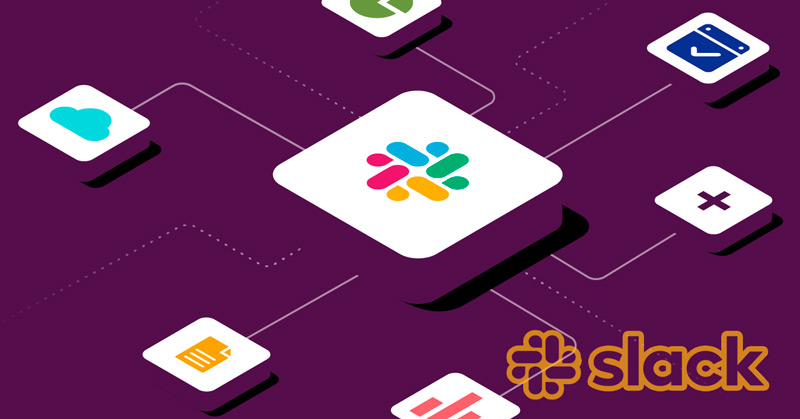
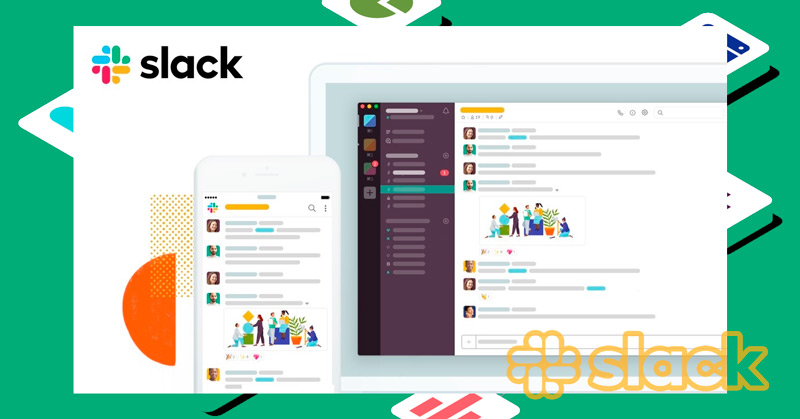
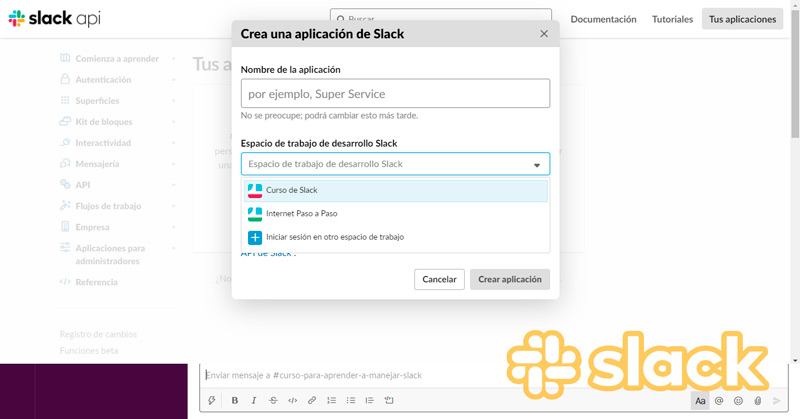
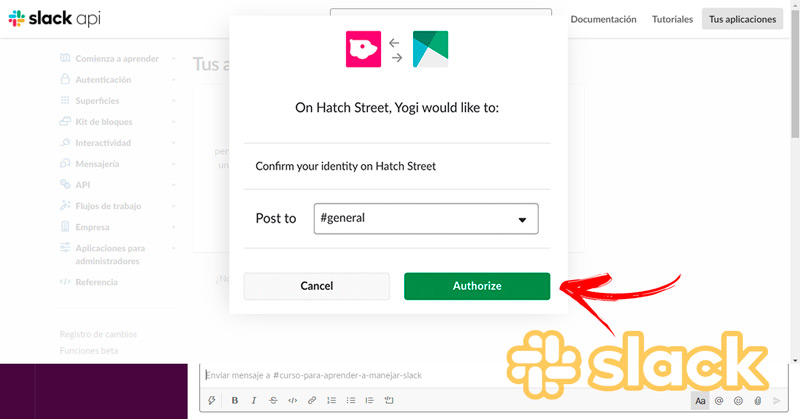
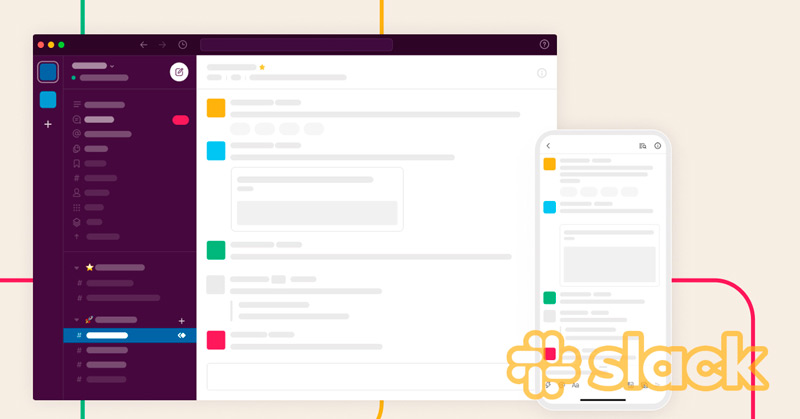



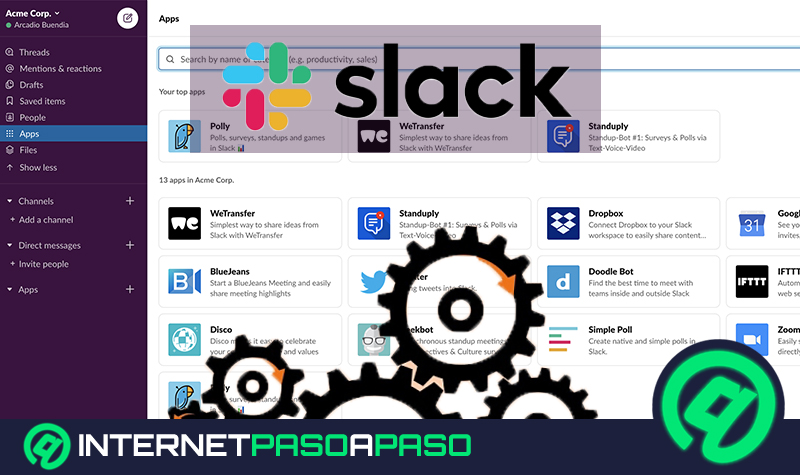
![Trucos de Slack: Conviértete en un experto con estos tips y consejos secretos – Lista [year]](https://internetpasoapaso.com/wp-content/uploads/Trucos-de-Slack-Conviértete-en-un-experto-con-estos-tips-y-consejos-secretos-–-Lista-year.jpg)